- Η διαδικασία εκτύπωσης εμποδίζεται από ένα πρόβλημα του συστήματος, προκαλώντας το Ο εκτυπωτής βρίσκεται σε σφάλμα κατάσταση μήνυμα λάθους.
- Για να βγάλετε τον εκτυπωτή σας από την κατάσταση σφάλματος, η πρώτη λύση είναι να αλλάξετε τις ρυθμίσεις των θυρών.
- Αντιμετωπίζετε άλλα προβλήματα με τον εκτυπωτή σας; Διορθώστε το σαν μηχανικός με το δικό μας ολοκληρώστε τον τρόπο καθοδήγησης.
- Εάν κάποια άλλα περιφερειακά, όχι μόνο ο εκτυπωτής σας, χρειάζονται διόρθωση, μην το ιδρώνετε γιατί έχουμε ολόκληρο Επιδιόρθωση περιφερειακού κόμβου για να δείτε.

Αυτό το λογισμικό θα επιδιορθώσει κοινά σφάλματα υπολογιστή, θα σας προστατεύσει από την απώλεια αρχείων, κακόβουλο λογισμικό, αστοχία υλικού και θα βελτιστοποιήσετε τον υπολογιστή σας για μέγιστη απόδοση. Διορθώστε τα προβλήματα του υπολογιστή και αφαιρέστε τους ιούς τώρα σε 3 εύκολα βήματα:
- Κατεβάστε το εργαλείο επισκευής Restoro PC που συνοδεύεται από κατοχυρωμένες τεχνολογίες (διαθέσιμο δίπλωμα ευρεσιτεχνίας εδώ).
- Κάντε κλικ Εναρξη σάρωσης για να βρείτε ζητήματα των Windows που θα μπορούσαν να προκαλέσουν προβλήματα στον υπολογιστή.
- Κάντε κλικ Φτιάξ'τα όλα για να διορθώσετε ζητήματα που επηρεάζουν την ασφάλεια και την απόδοση του υπολογιστή σας
- Το Restoro κατεβάστηκε από 0 αναγνώστες αυτόν τον μήνα.
Ορισμένοι χρήστες των Windows 10 αντιμετώπισαν ένα πρόβλημα κατά την προσπάθεια χρήσης των εκτυπωτών τους.
Η διαδικασία εκτύπωσης εμποδίζεται από ένα πρόβλημα του συστήματος, προκαλώντας το Ο εκτυπωτής βρίσκεται σε κατάσταση σφάλματος μήνυμα λάθους.
Τι σημαίνει όταν ο εκτυπωτής βρίσκεται σε κατάσταση σφάλματος; Συνήθως, αυτό το ζήτημα προκαλείται από ρυθμίσεις δικαιωμάτων συστήματος, κατεστραμμένα προγράμματα οδήγησης ή συγκρούσεις συστήματος.
Για να σας βοηθήσουμε να επιλύσετε αυτό το ζήτημα, συντάξαμε αυτόν τον οδηγό αντιμετώπισης προβλημάτων.
Πώς μπορώ να βγάλω τον εκτυπωτή μου από κατάσταση σφάλματος;
1. Κάντε αλλαγές στις ρυθμίσεις των θυρών
- Πατήστε το πλήκτρο με το λογότυπο των Windows + R στο πληκτρολόγιό σας> πληκτρολογήστε devmgmt.msc και πατήστε Enter για να ανοίξετε το Διαχειριστή της συσκευής
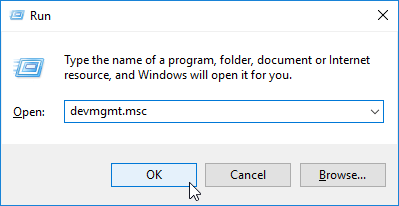
- Κάντε κλικ Θέα στο επάνω μενού> επιλέξτε Εμφάνιση κρυφών συσκευών

- Κάντε δεξί κλικ Θύρες (COM & LPT) > επιλέξτε Ιδιότητες

- Ανοιξε το Ρυθμίσεις θύρας καρτέλα στο Ιδιότητες παράθυρο
- Επιλέγω Χρησιμοποιήστε οποιαδήποτε διακοπή που έχει εκχωρηθεί στη θύρα
- Επιλέξτε το πλαίσιο δίπλα Ενεργοποίηση ανίχνευσης Plug and Play παλαιού τύπου > κάντε κλικ Εντάξει
- Επανεκκινήστε τον υπολογιστή σας και δείτε αν επιλύθηκε το πρόβλημα
2. Βεβαιωθείτε ότι ο εκτυπωτής σας είναι συνδεδεμένος
- Ανοίξτε τον Πίνακα Ελέγχου> επιλέξτε Συσκευές και εκτυπωτές

- Επιλέγω Εκτυπωτής
- Εάν δείτε ότι ο εκτυπωτής σας διαθέτει το Εκτός σύνδεσης κατάσταση, κάντε δεξί κλικ πάνω του και επιλέξτε Χρησιμοποιήστε τον εκτυπωτή στο Διαδίκτυο
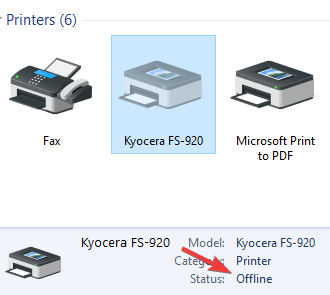
- Εάν μπόρεσε να συνδεθεί στο διαδίκτυο, θα δείτε το Ετοιμος μήνυμα αντί για Εκτός σύνδεσης.
Μπορεί επίσης να σας ενδιαφέρει να ανακαλύψετε 6 καλύτερα λογισμικά διαχείρισης εκτυπωτών για τη βελτιστοποίηση της απόδοσης
3. Επανεγκαταστήστε το πρόγραμμα οδήγησης του εκτυπωτή
- Ανοίξτε τον Πίνακα Ελέγχου> επιλέξτε Προβολή με μεγάλα εικονίδια
- Κάντε κλικ στο Συσκευές και εκτυπωτές
- Κάντε δεξί κλικ στον εκτυπωτή σας> επιλέξτε Αφαίρεση της συσκευής

- Επιβεβαιώστε την αφαίρεση της συσκευής και επανεκκινήστε τον υπολογιστή σας
- Μετά την επανεκκίνηση του υπολογιστή, θα πρέπει να εντοπίσει και να εγκαταστήσει αυτόματα τον εκτυπωτή σας, εάν όχι, αποσυνδέστε τον και συνδέστε τον ξανά.
4. Ρυθμίστε την υπηρεσία Print Spooler σε αυτόματη
- Πατήστε το πλήκτρο με το λογότυπο των Windows + R στο πληκτρολόγιό σας> πληκτρολογήστε services.msc στο πλαίσιο Εκτέλεση και πατήστε Enter
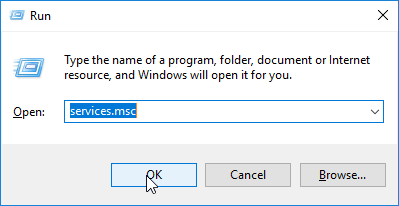
- Αναζητήστε το Εκτύπωση ουράς υπηρεσία στο δεξιό τμήμα του παραθύρου και πρώτα βεβαιωθείτε ότι έχει ρυθμιστεί στο Έναρξη
- Κάντε δεξί κλικ στο Print Spooler> επιλέξτε Ιδιότητες
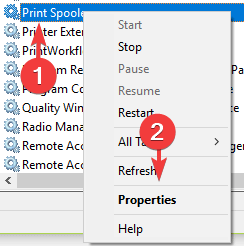
- Στο Γενικός καρτέλα, σετ Τύπος εκκίνησης προς την Αυτόματο από το αναπτυσσόμενο μενού> κάντε κλικ Ισχύουν > Εντάξει
- Κλείστε το Υπηρεσίες παράθυρο και επανεκκινήστε τον υπολογιστή σας για να δείτε εάν επιλύθηκε το πρόβλημα.
5. Ενημερώστε τα Windows
- Πατήστε το κουμπί Έναρξη> άνοιγμα Ρυθμίσεις

- Κάντε κλικ Ενημέρωση και ασφάλεια

- Επιλέγω Ενημερωμένη έκδοση για Windows
- Κάντε κλικ Ελεγχος για ενημερώσεις

- Εάν εντοπίσει ενημερώσεις, αφήστε την να ολοκληρώσει τη διαδικασία και επανεκκινήστε τον υπολογιστή σας
- Μετά την επανεκκίνηση του υπολογιστή σας, ελέγξτε εάν η ενημέρωση των Windows επιλύει το πρόβλημα.
Ελπίζουμε ότι οι λύσεις μας σας βοήθησαν να επιλύσετε αυτό το πρόβλημα του εκτυπωτή.
Εάν σας άρεσε αυτό το άρθρο, αφήστε ένα σχόλιο στην ενότητα σχολίων παρακάτω.
 Εξακολουθείτε να αντιμετωπίζετε προβλήματα;Διορθώστε τα με αυτό το εργαλείο:
Εξακολουθείτε να αντιμετωπίζετε προβλήματα;Διορθώστε τα με αυτό το εργαλείο:
- Κάντε λήψη αυτού του εργαλείου επισκευής υπολογιστή βαθμολογήθηκε Μεγάλη στο TrustPilot.com (η λήψη ξεκινά από αυτήν τη σελίδα).
- Κάντε κλικ Εναρξη σάρωσης για να βρείτε ζητήματα των Windows που θα μπορούσαν να προκαλέσουν προβλήματα στον υπολογιστή.
- Κάντε κλικ Φτιάξ'τα όλα για την επίλυση προβλημάτων με τις κατοχυρωμένες τεχνολογίες (Αποκλειστική έκπτωση για τους αναγνώστες μας).
Το Restoro κατεβάστηκε από 0 αναγνώστες αυτόν τον μήνα.
Συχνές Ερωτήσεις
Πρέπει να αλλάξετε τις ρυθμίσεις θύρας και να βεβαιωθείτε ότι ο εκτυπωτής σας είναι συνδεδεμένος. Εδώ είναι το πλήρης, αναλυτικός οδηγός για την επίλυση αυτού του προβλήματος.
Ένα σφάλμα εκτυπωτή σημαίνει ότι ο εκτυπωτής δεν είναι σε θέση να εκτελέσει την εργασία εκτύπωσης που σας εκχωρήθηκε λόγω σφάλματος. Εδώ είναι τι πρέπει να κάνετε εάν ο εκτυπωτής σας δεν θα εκτυπώσει στα Windows 10.
Υπάρχουν αμέτρητοι λόγοι για τους οποίους μπορεί να εμφανιστεί σφάλμα εκτυπωτή. Ακόμα και το έλλειψη χαρτιού και το μελάνι μπορεί να προκαλέσει σφάλμα. Το καλώδιο δεδομένων (ή η ασύρματη σύνδεση) και τα προγράμματα οδήγησης ενδέχεται επίσης να προκαλέσουν προβλήματα.


